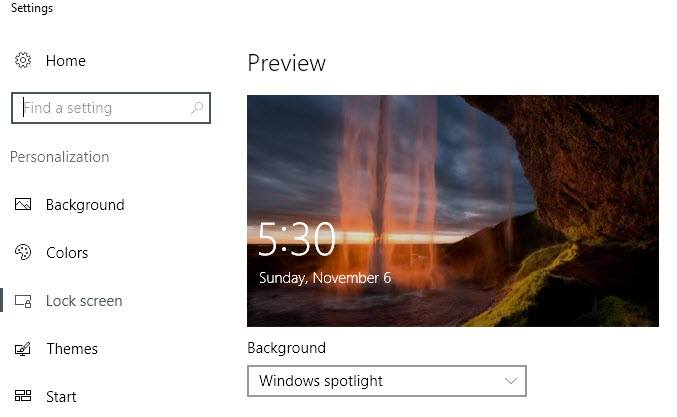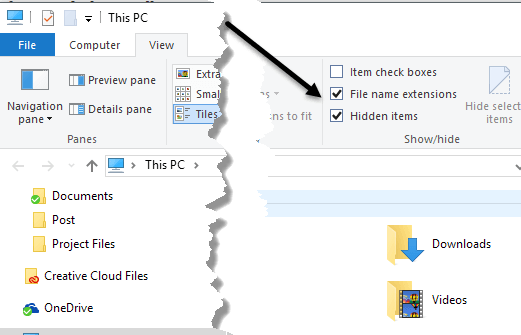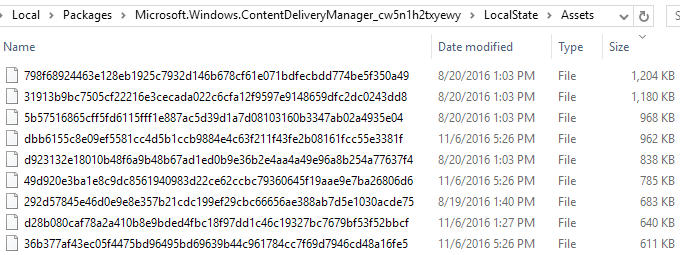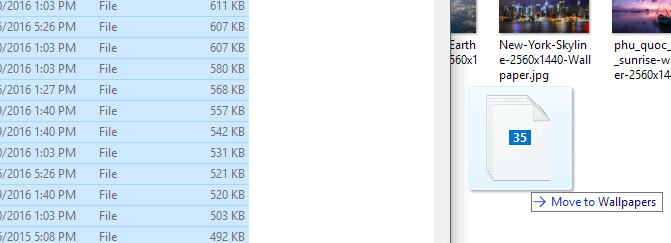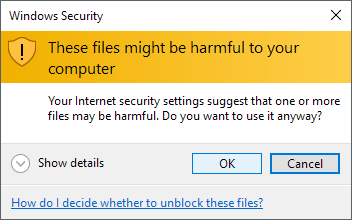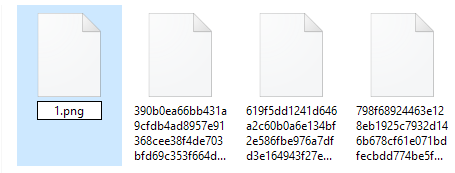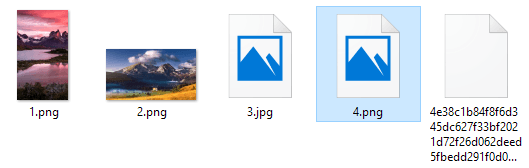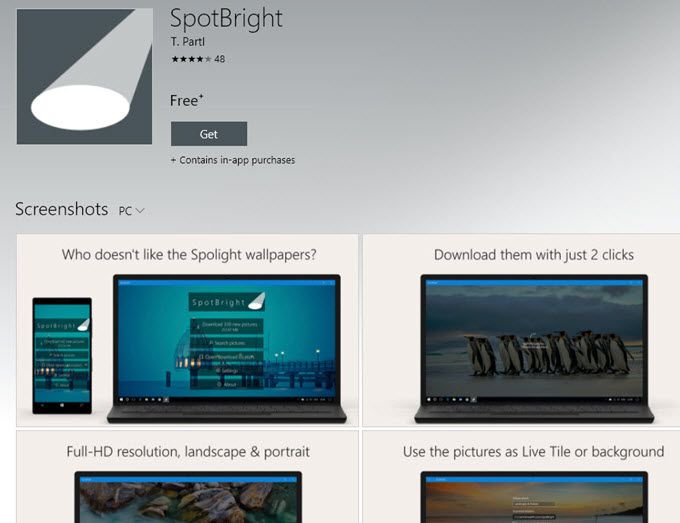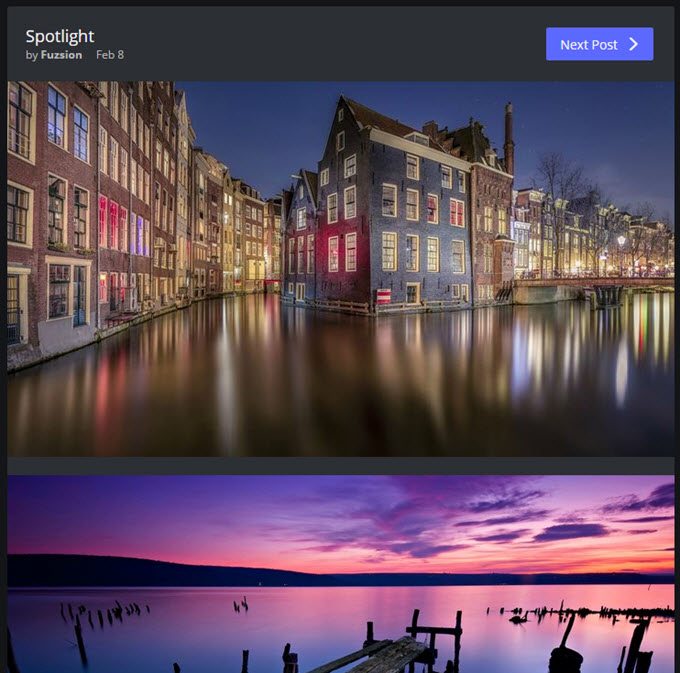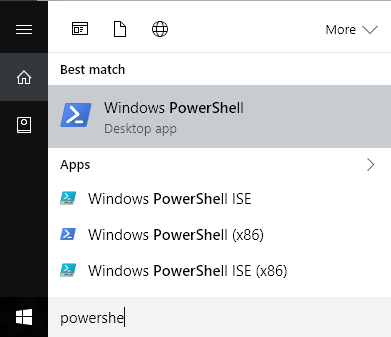Windows 10 kullanıyorsanız, kilit ekranının genellikle Bing'den otomatik olarak seçilen ve masaüstü ekranınız için otomatik olarak boyutlandırılan gerçekten güzel bir arka plan resmi olduğunu fark ettiniz. Yüksek çözünürlüklü bir monitörünüz varsa, özellik özellikle iyi çalışır.
4K veya WQHD (2560 × 1440) monitörde, yüksek çözünürlüklü görüntüler kesinlikle harika görünür. Bu özellik Windows Spotlight olarak adlandırılır ve Windows 10 Kilit Ekranı ayarları iletişim kutusundaki bir seçenektir.
Tek sorun, görüntüleri bilgisayarınıza indirmenin kolay ya da hızlı bir yolu olmamasıdır. Masaüstü duvar kağıdınızın Windows Spotlight özelliğini kullanmanın bir yolu da yoktur. Slayt Gösterisi'nden seçim yapabilirsiniz, ancak resimler içeren bir klasöre işaret etmenizi gerektirir.
Bu makalede, Windows Spotlight'tan bu resimlerin nasıl alınacağını size göstereceğim. daha sonra masaüstü duvar kağıdınızın slayt gösterisi seçeneğine besleyebileceğiniz bilgisayarınız.
Windows Spotlight'ın ne olduğundan emin değilseniz veya bilgisayarınızda etkin değilse, başlangıç ve yazmayı tıklayabilirsiniz. ekranı kilitle
Gördüğünüz gibi, kilit ekranı görüntüleri gerçekten hoş ve her iki günde bir değiştirin. Neyse ki, bilgisayarınızda görüntülenen tüm görüntüler aslında çok kullanıcı dostu bir şekilde değil de sisteminizde depolanmış durumda.
Windows Spot Görüntülerini Bul
İlk adım, Windows 10 sistemindeki tüm kayıtlı görüntüleri bulmaktır. Bunu yapmak için Windows Gezgini'ni açmanız ve Görüntülesekmesini tıklamanız gerekir.
Devam edin ve Dosya adı uzantılarınıve Gizli öğelerkutularını işaretleyin. Bunu yaptıktan sonra, kullanıcı adının yerine kendi kullanıcı hesabınızı kullanarak aşağıdaki dizine gidin.
C: \ Users \ username \ AppData \ Local \ Packages \ Microsoft.Windows.ContentDeliveryManager_cw5n1h2txyewy \ LocalState \ Assets
Windows Spotlight'ı bir süredir kullanıyorsanız, bu klasörde bir grup dosya görmelisiniz. Öğeleri dosya boyutuna göre sıralamak için Boyutsütununu tıklayın.
Sıralamadan bahsetmemin nedeni boyutuna göre, klasördeki bazı dosyalar 50 KB'den azdır ve duvar kağıdı görüntüleri değildir. Bu dosyaları görmezden gelebilirsin. Şimdi yapmak istediğiniz şey, sürücünüzde duvar kağıdı görüntüleri için kullanacağınız başka bir klasör oluşturmaktır.
100KB'den büyük tüm dosyaları seçin ve yeni klasöre kopyalayın. . Kopyalamak için dosyaları seçin ve sağ tıklayın ve görüntüleri ikinci Explorer penceresine sürükleyin.
Bunu fark edersiniz. Farenizi sağ tıklat düğmesini basılı tuttuğunuz için göz ardı edebileceğiniz “Duvar Kağıtlarına Taşı” deyin. İzin verdiğinizde, başka bir iletişim kutusu elde edersiniz, ancak dosyaların bilgisayarınıza zarar verebileceğini söyleyin.
Bunu açıkça görmezden gelebilirsiniz. Bunlar zaten bilgisayarınızda olan dosyalardır. İletinin görünmesinin nedeni, sistem korumalı bir gizli klasörden taşınmalarıdır. Tamam'ı tıklayıp Buraya kopyala'yı seçebileceksiniz.
Görüntülerin tekrar görüntülenebilir olmasını sağlamak için, yeniden adlandırmak için üzerlerine sağ tıklamalısınız. Fotoğrafın ne olacağı hakkında hiçbir fikrin olmadığı için, sadece isme bir numara verin. Ayrıca dosya uzantısını eklemeniz gerekecek. Resimlerin hepsi ya .PNG veya .JPG olacak, bu yüzden onları bu sırayla deneyin.
Dosyayı yeniden adlandırdıktan sonra, önünüzde ve varsayılan fotoğraf görüntüleyici programınızda açılıp açılmadığını görmek için üzerine çift tıklayın. Eğer öyleyse, gitmekte fayda var. Değilse, diğer dosya uzantısını deneyin. Explorer'da resimlerin önizlemelerini görmeye başlarken, onları yeniden adlandırmanız gerekir. Bazıları varsayılan resim yer tutucu simgesiyle kalıyor, ancak görüntüler çok iyi yükleniyor.
Bu, bununla ilgili her şey var. Bu, herhangi bir yöntemle en basit işlem değildir, ancak riskli değildir ve oldukça basittir. Spotlight'ı birkaç haftalığına açmayı ve sonra tüm görüntüleri yakalamayı öneririm. Buradaki tek dezavantaj, klasör içeriğinin sık sık değişmesi ve gösterilen her bir resmin kaydını tutmamasıdır. Bazıları silecek ve bunları yeni resimlerle değiştirecek, bu nedenle bu yordamı her iki ayda bir tekrar etmeniz gerekebilir.
Spot Işık Görüntülerinin Alınması İçin Diğer Yolları
Eğer böyle hissetmiyorsanız Bu görüntüler için çok iş var, birkaç seçeneğiniz var. Öncelikle, bir dolar harcayabilir ve Spotlight görüntülerini sadece iki tıklamayla indirebilmenizi sağlayan SpotBright uygulaması değerini alabilirsiniz.
İkinci yol daha da kolay. Birisi Spotlight'ta kullanılan her görüntüyü bulmak ve Imgur'a göndermek için yeterince güzeldi. En azından Bu albümdeki 200'den fazla fotoğraf var ve hepsi tam HD çözünürlükte görüntüler. Siteyi kullanarak, gizli klasörde bulabileceğinizden çok daha fazla Spotlight görüntüsü indirme avantajına sahip olursunuz.
A üçüncü yol zeki bir PowerShell komutunu kullanmaktır. Teknik olmayan olsanız bile, çalıştırılması çok kolay ve size çok fazla manuel çalışma kazandırır. Masaüstünüzde Picsadlı bir klasör oluşturun ve sonra powershell'e tıklayarak ve yazarak PowerShell'i açın.
Şimdi, aşağıdaki komutu PowerShell penceresine kopyalayıp yapıştırın ve Enter tuşuna basın:
Get-ChildItem -Path $env:localappdata\Packages\Microsoft.Windows.ContentDeliveryManager_cw5n1h2txyewy\LocalState\Assets | Copy-Item -dest {"$home\desktop\pics\" + $_.BaseName + ($i++) +".jpg" }
Masaüstünüzdeki Picsklasörünü ve voila'yı açın! LocalState / Assetsklasöründeki tüm resimler orada olmalıdır. İşe yaramaz dosyaları silmeniz gerekir, ancak aksi halde size çok zaman kazandırır. Tadını çıkarın!